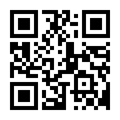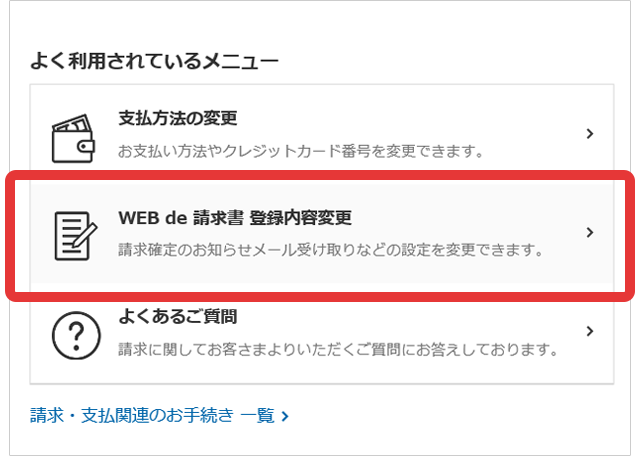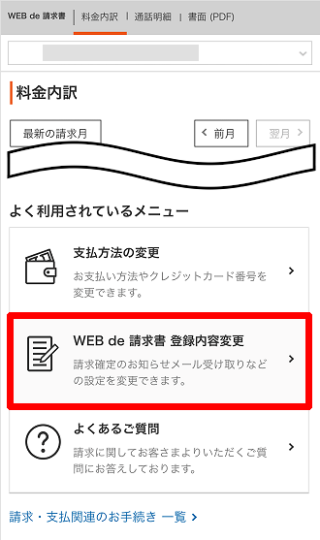請求金額の確認(アプリ・Web)
My UQ mobileアプリ・Webで請求金額・料金内訳を確認する手順をご案内しております。
- 未払い料金について
- 未払い料金についてお困りの場合は以下からご確認ください。
- 支払い状況の確認・未払い料金のお支払い
アプリでの確認手順
STEP1
アプリをダウンロードし、QRコードをカメラで読込み、アプリを起動してください
下記ボタンからMy UQ mobileアプリを起動してください。
STEP2
「○月のご請求金額合計」を押してください

請求情報が古い場合は画面を下方向に引っ張った状態で離し、最新の情報にしてご確認ください。
STEP3
ご請求額合計画面で請求の内訳を確認してください
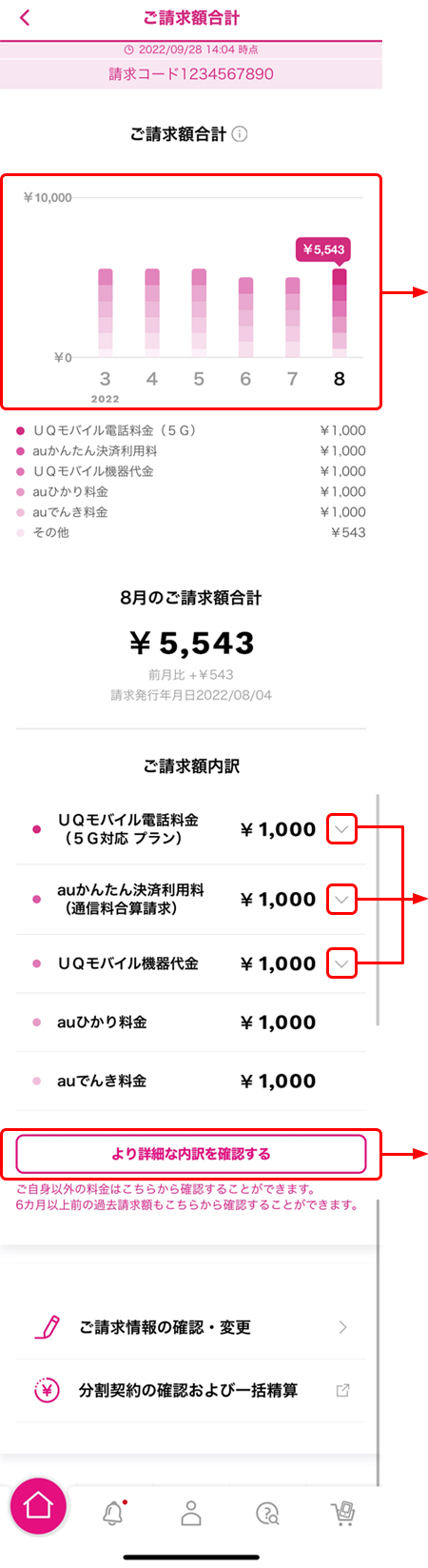
- ③ 請求金額の内訳や過去6カ月のご請求額をグラフで確認できます。各月のグラフを押すと選択した月の「○月のご請求額合計」、「ご請求額内訳」が表示されます。
- ④ [∨]を押すと、電話番号ごとの請求額を確認できます。
- ⑤ プランや割引状況などより詳細を確認したい場合はこちらを押してください。 Web de 請求書 の確認手順のSTEP2の画面に移動します
Webでの確認手順(WEB de 請求書)
STEP1
My UQ mobileの「WEB de 請求書」にアクセスしてください
STEP2
請求額および内訳を確認してください
- ※同一の請求にまとめている他回線の料金をご確認いただくためには参照権限が必要となります。

-
①
通話明細
過去3カ月分の通話明細(通話、SMS発信料、データ通信料)をご確認いただけます。
表示イメージをみる -
②
書面(PDF)
以下内容がPDF形式でダウンロードいただけます。- 過去14カ月分の請求書
- 過去18カ月分の領収証(お支払い方法が口座振替の場合のみ)
- 当月を含む、過去18カ月分の支払証明書
- ③ 過去14カ月分まで遡って料金内訳をご確認いただけます。
- ④ ご請求金額の総額(税込)をご確認いただけます。
-
⑤
ご請求の振替日、ご請求コード、発行年月日、次回請求額の確定予定日をご確認いただけます。
- 振替日:
お支払い方法が口座振替の場合、口座引落日が表示します。
お支払い方法がクレジットカード払いの場合、「ご利用クレジット会社の規約に基づく振替日」と表示します。
お支払い方法が窓口払いの場合、支払い期限日を表示します。 - ご請求コード: 請求書ごとに割り当てられるコードです。
- 振替日:
お支払い方法が口座振替の場合、口座引落日が表示します。
-
⑥
表示中の料金内訳(単月分のみ)を、PDF形式でダウンロードいただけます。
(フォーマットは紙請求書と同様です。) - ⑦ ご請求内容の詳細を、一度に開くことができます。
-
⑧
UQモバイル電話料金
UQ mobile電話のご利用料金です。[∨]を押すと、電話番号ごとの内訳をご確認いただけます。
表示イメージをみる -
⑨
UQモバイル機器代金/その他商品代金
スマートフォンなどを分割払い(割賦)で購入された料金です。
[∨]を押すと、残額、何回目のお支払いかなどをご確認いただけます。
表示イメージをみる -
⑩
au PAY(auかんたん決済)利用料
Pontaパスなど、auかんたん決済(通信料金合算支払)でお支払いされた料金です。
- ※2025年7月請求(6月利用分)より、「auかんたん決済利用料」は「au
PAY(auかんたん決済)利用料」へ変更しました。
[∨]を押すと、ログイン中au IDでのご利用明細へのリンクがあります。
表示イメージをみる - ※2025年7月請求(6月利用分)より、「auかんたん決済利用料」は「au
PAY(auかんたん決済)利用料」へ変更しました。
-
⑪
auでんき料金など
UQ mobile電話料金のほかに、au電話料金、auひかり料金、auひかり(提携プロバイダ)料金、auでんき料金、ガス料金などお客さまのご利用状況に応じたサービスの料金が表示されます。
[∨]を押すと内訳をご確認いただけます。 -
⑫
過去6カ月のご利用料金一覧
「過去6カ月分の月々のご利用料金合計」が横並びで、棒グラフでご確認いただけます。
表示イメージをみる -
⑬
請求情報
ご請求コード、ご利用年月などをご確認いただけます。
- ※My UQ mobileの対象画面へ進みます。
- 請求額のご確認
- 請求金額の内訳をご確認いただけます。
- 過去14カ月分の請求額のご確認
- 過去14カ月分の請求額を一覧でご確認いただけます。
- ※4G LTE料金プランをご利用いただいていた期間の料金内訳はご確認いただけません。
- 請求書の保存・印刷
- 過去14カ月分の請求書をPDFファイルでダウンロードできます。
- 領収書の保存・印刷
- 過去18カ月分の領収書をPDFファイルでダウンロードできます。
-
領収書のご確認は、料金のお支払いを口座引き落しとしている場合に限ります。クレジット支払いのお客さまなどは、領収書の代わりとなる支払証明書をご要望ください。
詳しくはこちら -
2024年9月発行分より、口座振替のお客さまの紙請求書に添付されている「紙領収書」はご希望のお客さまのみの掲載となります。次回以降の紙請求書に掲載をご希望のお客さまはMy UQ
mobileなどでお申し込みが必要です。本変更についてのご案内は以下をご確認ください。
料金領収証に関するお知らせ
- 通話明細のご確認
- 過去3カ月分の通話明細をご確認いただけます。
-
ご利用にはお申し込みが必要です。
お申し込みはこちら
同一の請求にまとめられているご家族の料金をWeb上でご確認いただくには、参照権限の設定が必要です。
設定完了後より、同一請求内(ご家族)の料金がWEB de請求書で確認できるようになります。
なお、Webでの参照権限の初回設定は、請求名義の方のみが行えます。請求名義の方のUQmobile携帯電話(回線契約)で設定をしてください。
STEP1
「WEB de 請求書」の料金内訳ページの下部にある「WEB de 請求書登録内容変更」を押してください
STEP2
「参照権限」の「変更する」を押してください

STEP3
「参照権限あり」をチェックし、「変更内容の確認」を押してください

STEP1
「WEB de 請求書」の料金内訳ページの下部にある「WEB de 請求書登録内容変更」を押してください
STEP2
「WEB de 請求書お知らせメール」の「変更する」を押してください
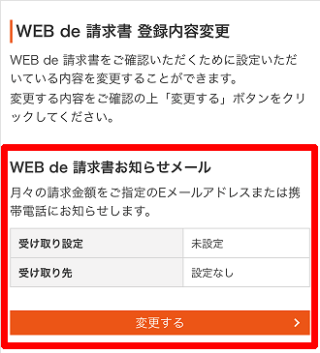
STEP3
「受け取り設定」で受け取り方法を選択してください
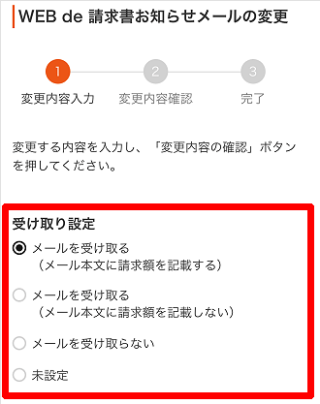
STEP4
「お知らせメールの受け取り先」の設定を行い、ページ下部の「変更内容の確認」を押してください
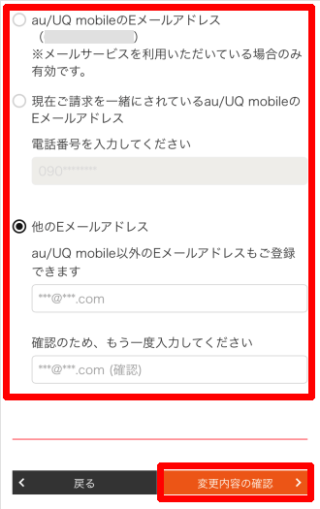
STEP5
変更内容をご確認の上、「変更する」を押してください
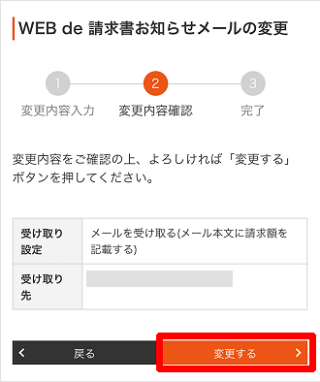
STEP6
以下の画面が表示されましたら、お手続き完了です
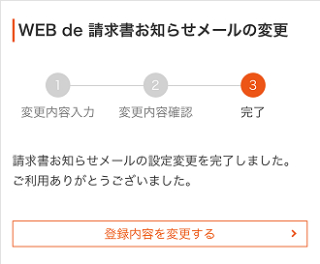
動画で見る
お困りですか?
お困りごとは解決しましたか?
ご回答ありがとうございます。
どのようなことでお困りでしたか?